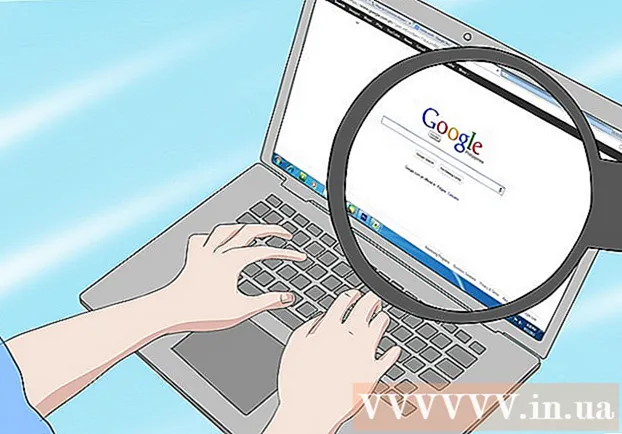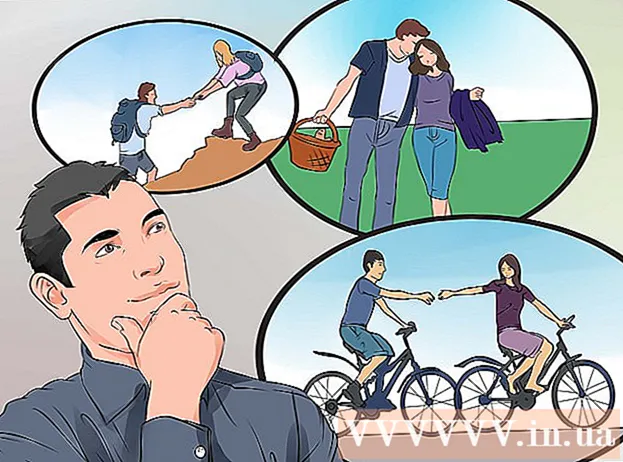Аўтар:
Randy Alexander
Дата Стварэння:
24 Красавік 2021
Дата Абнаўлення:
1 Ліпень 2024

Задаволены
Гэты wikiHow вучыць, як адключыць праграму, якая не рэагуе, на кампутары Mac OS X.
Крокі
Спосаб 1 з 4: Карыстайцеся меню Apple
Адкрыйце меню Apple чорным значком яблыка ў левым верхнім куце экрана.

Націсніце Прымусовы выхад ... (Прымусовы выхад) знаходзіцца ў сярэдзіне меню.
Націсніце на прыкладанне, якое вы хочаце закрыць.
- Побач з прыпыненай заяўкай з'явіцца нататка "Не рэагуе".

Націсніце Прымусовы выхад. Прыкладанне будзе запушчана і перазапушчана.- Вам трэба будзе перазагрузіцца, калі кампутар замер.
Спосаб 2 з 4: Выкарыстоўвайце спалучэнні клавіш

Націсніце камбінацыю клавіш ⌘+⌥ Варыянт+Esc. Адкрыецца дыялогавае акно "Прымусовы выхад".
Націсніце на прыкладанне, з якога вы хочаце выйсці.- Нататка "(Не адказвае)" будзе адлюстроўвацца побач з прыпыненым дадаткам.
Націсніце Прымусовы выхад. Прыкладанне будзе запушчана і перазапушчана. рэклама
Спосаб 3 з 4: Выкарыстоўвайце манітор актыўнасці
Націсніце прыкладанне Spotlight з павелічальным шклом, якое знаходзіцца ў правым верхнім куце экрана.
Набярыце "Манітор актыўнасці" у поле пошуку.
Націсніце Манітор актыўнасці пад пунктам "Дадаткі".
Націсніце на прыкладанне, якое вы хочаце закрыць.
Націсніце "Выйсці з працэсу" у левым верхнім куце акна. Прыкладанне перастане працаваць. рэклама
Спосаб 4 з 4: Выкарыстанне тэрмінала
Адкрыйце ўтыліту Terminal. Па змаўчанні прыкладанне знаходзіцца ў тэчцы Utilities вялікай папкі Applications.
- Калі звычайны метад прымусовага выхаду не працуе, вы павінны выкарыстоўваць гэты метад, каб закрыць праграму.
Набярыце "зверху" і націсніце ⏎ Вяртанне. Каманда "top" адлюструе інфармацыю аб запушчаных праграмах.
Знайдзіце праграму, якую хочаце закрыць. Знайдзіце пад слупком "КОМАНДА" назву праграмы, якую вы хочаце адключыць.
- Спіс COMMAND можа выкарыстоўваць кароткую назву праграмы. Знайдзіце імя, падобнае на праграму, у якую вы хочаце гуляць.
Знайдзіце PID (ідэнтыфікатар працэсу - код, які ідэнтыфікуе працэс, які вы хочаце спыніць). Пасля таго, як вы знойдзеце назву праграмы, паглядзіце на нумар злева ад праграмы, пад слупком PID. Затым запішыце гэты нумар.
Набярыце "q". Гэта выйдзе са спісу прыкладанняў і вернецца да каманднага радка.
Увядзіце "kill ###". Заменіце "###" нумарам, які вы толькі што паказалі ў слупку PID. Напрыклад: калі вы хочаце адключыць iTunes, а праграма мае PID-код 3703, вы набярэце "kill 3703".
- Калі праграма не рэагуе на каманду "забіць", увядзіце "sudo kill -9 ###", заменіце ### нумарам PID.
Выхадны тэрмінал. Прыкладанне самастойна зачыніцца і перазапусціцца. рэклама
Парада
- Вы не можаце прымусіць прыкладанне Finder выключыцца. Калі вы выбіраеце Finder, кнопка "Прымусовы выхад" адкажа "Перазапусціць".
- Перш чым націснуць "Прымусовы выхад", яшчэ раз праверце, ці ўсё яшчэ працуе праграма. Часам прыкладанне нармалізуецца, калі вы адкрыеце акно "Прымусовы выхад".
Папярэджанне
- Прымушэнне запушчанай праграмы можа прывесці да страты незахаваных змен у праграме.